Как использовать Google Maps в качестве планировщика поездок на iPhone
Как насчет того, чтобы заранее спланировать долгую поездку и выбрать места для изучения? Теперь вы можете установить будущее время в пути и составить план маршрута с несколькими остановками с помощью планировщика поездок Google Maps. Он показывает условия движения на день и час, когда вы хотите выехать, с планированием маршрута. Итак, планируйте свое путешествие соответственно. Давайте узнаем, как использовать планировщик поездок в Картах Google на iPhone.
- Исследуйте популярные достопримечательности на Google Maps
- Сохраняйте места, которые хотите посетить
- Добавьте несколько остановок за одну поездку в Google Maps на iPhone
- Создайте свою карту или маршруты и поделитесь ими с другими
- Установите время отправления и прибытия в Картах Google на iPhone
Исследуйте популярные достопримечательности на Google Maps
Когда я планирую свое путешествие, я сначала ищу места для изучения. В Картах Google вы можете искать кафе, рестораны, торговые центры, парки и т. д. в месте назначения, например «кафе рядом с Лос-Анджелесом». Он покажет вам полный список кафе с оценками клиентов, предполагаемым карманным щепоткой, временем открытия и т. д. Выберите любое из них и нажмите «Отзывы». Теперь вы можете прочитать отзывы, посмотреть фотографии и решить, хотите ли вы туда ехать.
Сохраняйте места, которые хотите посетить
Надеюсь, вы выбрали места, которые хотите посетить в своем путешествии. Но как запомнить все места? Я сохраняю их в планировщике поездок Google Maps. Функция «Места» позволяет добавлять места в закладки и создавать списки, такие как «Избранное», «Хочу посетить», «Планы поездок» и «Помеченные места». Кроме того, вы можете добавить примечание о месте, чтобы помнить.
Прочтите, чтобы узнать, как создать список мест в Картах Google.
Программы для Windows, мобильные приложения, игры - ВСЁ БЕСПЛАТНО, в нашем закрытом телеграмм канале - Подписывайтесь:)
Добавьте несколько остановок за одну поездку в Google Maps на iPhone
Карты Google являются одними из лучших планировщиков маршрутов для нескольких остановок. Создать карту поездки между городами легко, но что, если вы хотите остановиться между ними? Подобно маршруту с несколькими остановками в Apple Maps, вы можете добавить несколько остановок в одну поездку на Google Maps. Таким образом, он позволяет вам проверять расстояние и время в пути между каждой остановкой.
- Откройте Карты Google, найдите пункт назначения и нажмите «Маршруты».
Он покажет вам время и расстояние. - Коснитесь значка с тремя точками.
- Выберите Добавить остановку из контекстного меню.
- Он добавит остановку с надписью B под искомым пунктом назначения, где вы вводите свое второе местоположение.
Вы добавляете до девяти мест, нажимаете и удерживаете любую остановку и перетаскиваете ее, чтобы изменить порядок остановок.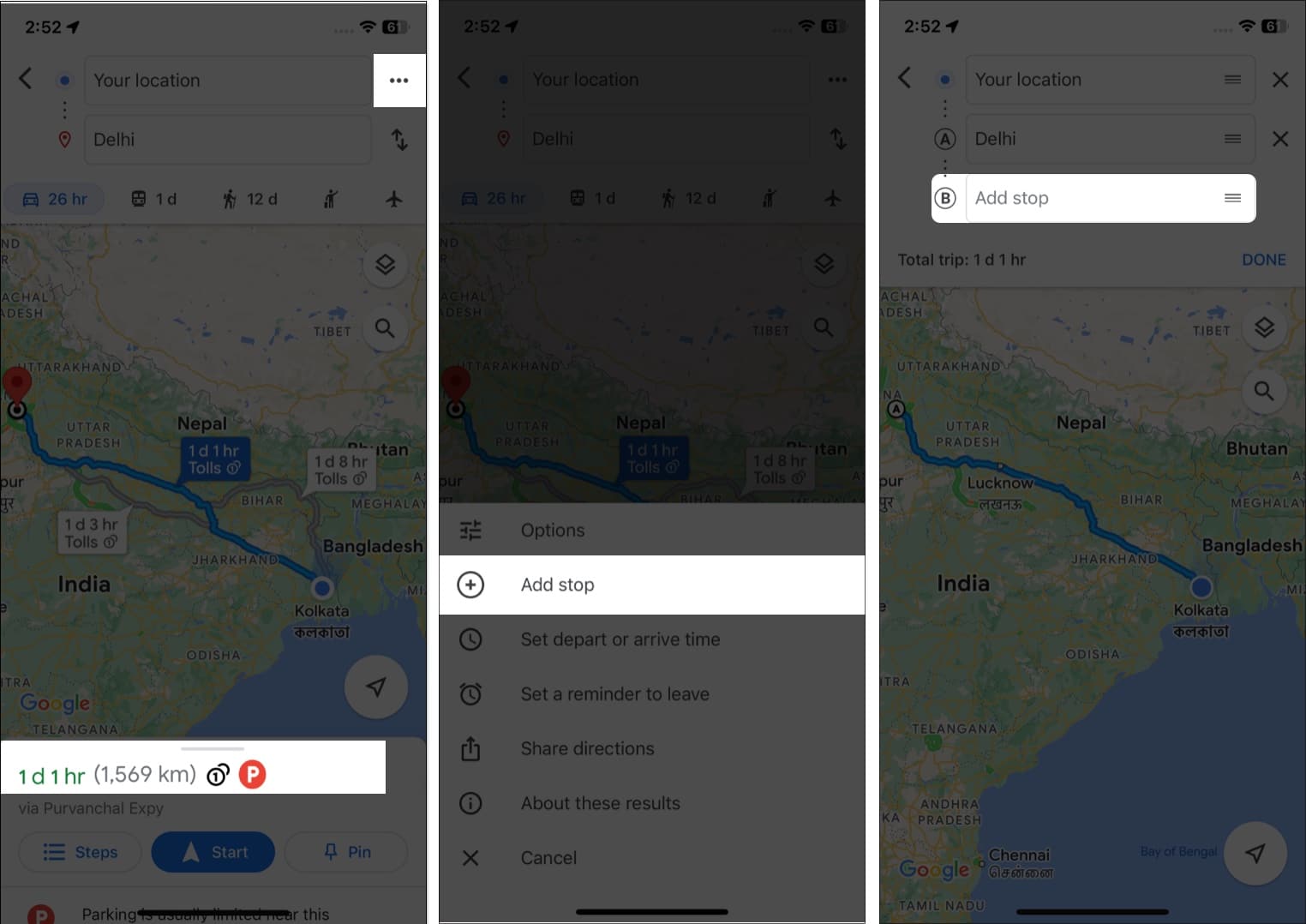
- Когда вы добавите все путевые точки, нажмите «Готово». Карты Google отобразят навигацию для вашей первой остановки.
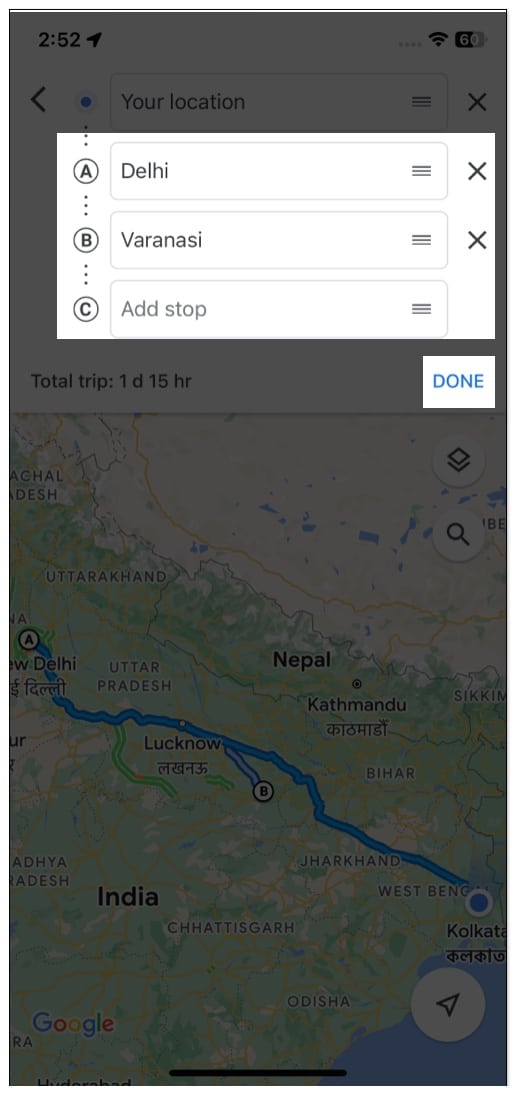
Создайте свою карту или маршруты и поделитесь ими с другими
Google предлагает интересную функцию под названием «Мои карты», позволяющую создавать собственные карты и делиться ими с другими. Вы можете добавить несколько остановок, выбрать предпочтительные маршруты и сохранить их.
- Запустите Safari на своем iPhone и посетите Google Мои карты.
- Он покажет созданные вами карты. Коснитесь красного знака «плюс», чтобы создать новый.
- Теперь найдите место назначения и нажмите «Добавить на карту». Это спасет место. Кроме того, вы можете добавить столько мест, сколько хотите.
- В боковом меню переименуйте карту, нажав «Слой без названия». Вы также можете добавить несколько списков местоположений на одну и ту же карту, используя Добавить слои. Просто дайте разные имена слоям.
- Если вы хотите показать навигацию на карте, коснитесь значка изогнутой стрелки. Он добавит новый слой с начальным и конечным местоположением.
- После того, как вы закончите, выберите «Поделиться» или «Предварительный просмотр». При совместном использовании карты будет запрошено название и описание карты. Затем вы можете скопировать ссылку и указать, кто может видеть карту.
Установите время отправления и прибытия в Картах Google на iPhone
Всякий раз, когда я куда-то еду, я сначала проверяю расстояние, устанавливаю время отправления и проверяю время прибытия на Google Maps. Затем приложение прогнозирует, сколько трафика будет на этом маршруте. Таким образом, я могу уйти в нужное время и добраться до места назначения в нужное время.
- Запустите Карты Google на вашем iPhone.
- Нажмите «Поиск здесь» → введите пункт назначения и нажмите «Маршруты».
- Нажмите кнопку с тремя точками в правом верхнем углу.
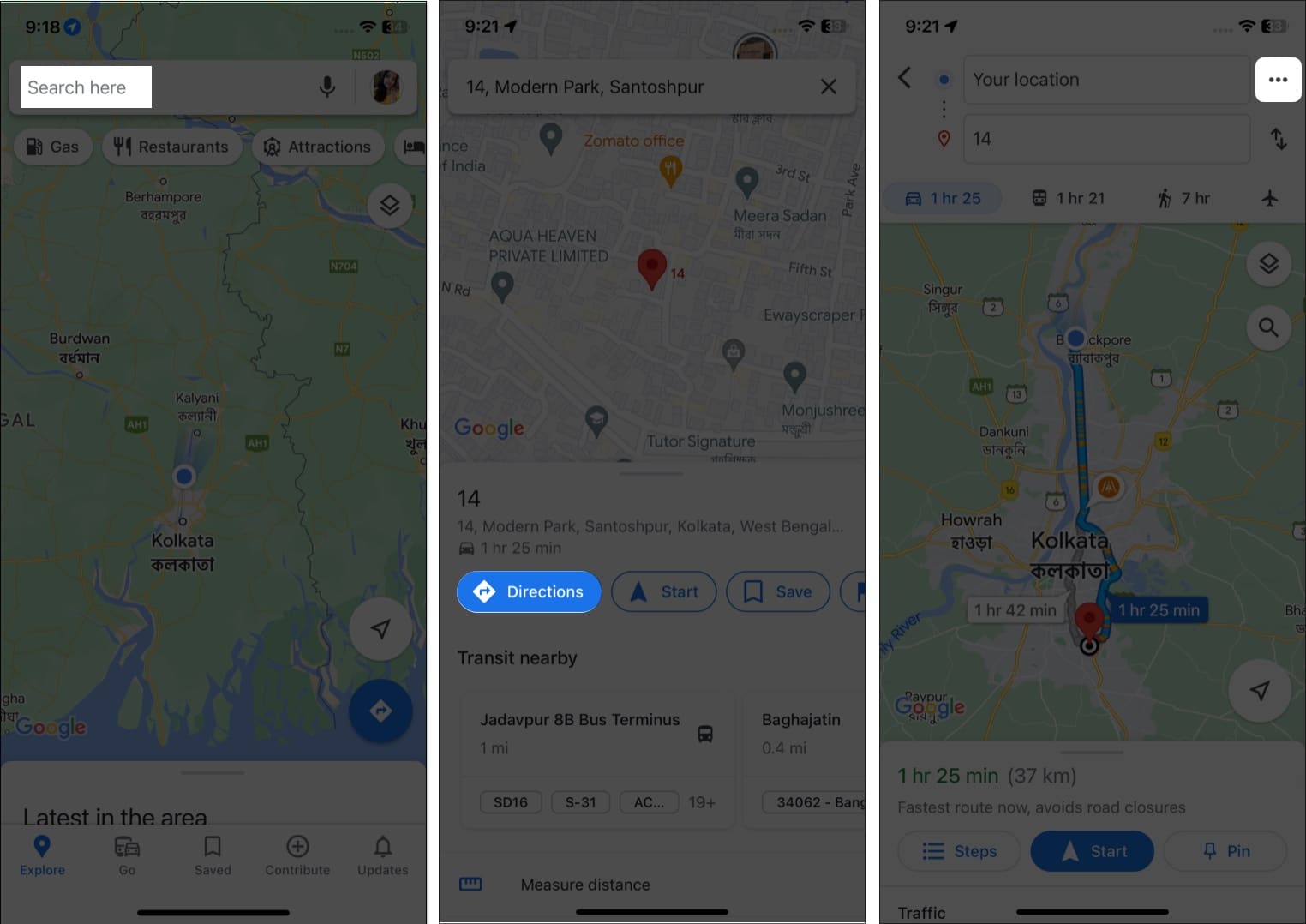
- Нажмите Установить время отправления или прибытия.
- Теперь прокрутите дату и время вниз и нажмите «Готово», чтобы изменить время отправления. Вы также можете выбрать «Прибыть до», чтобы указать время прибытия на Картах Google.
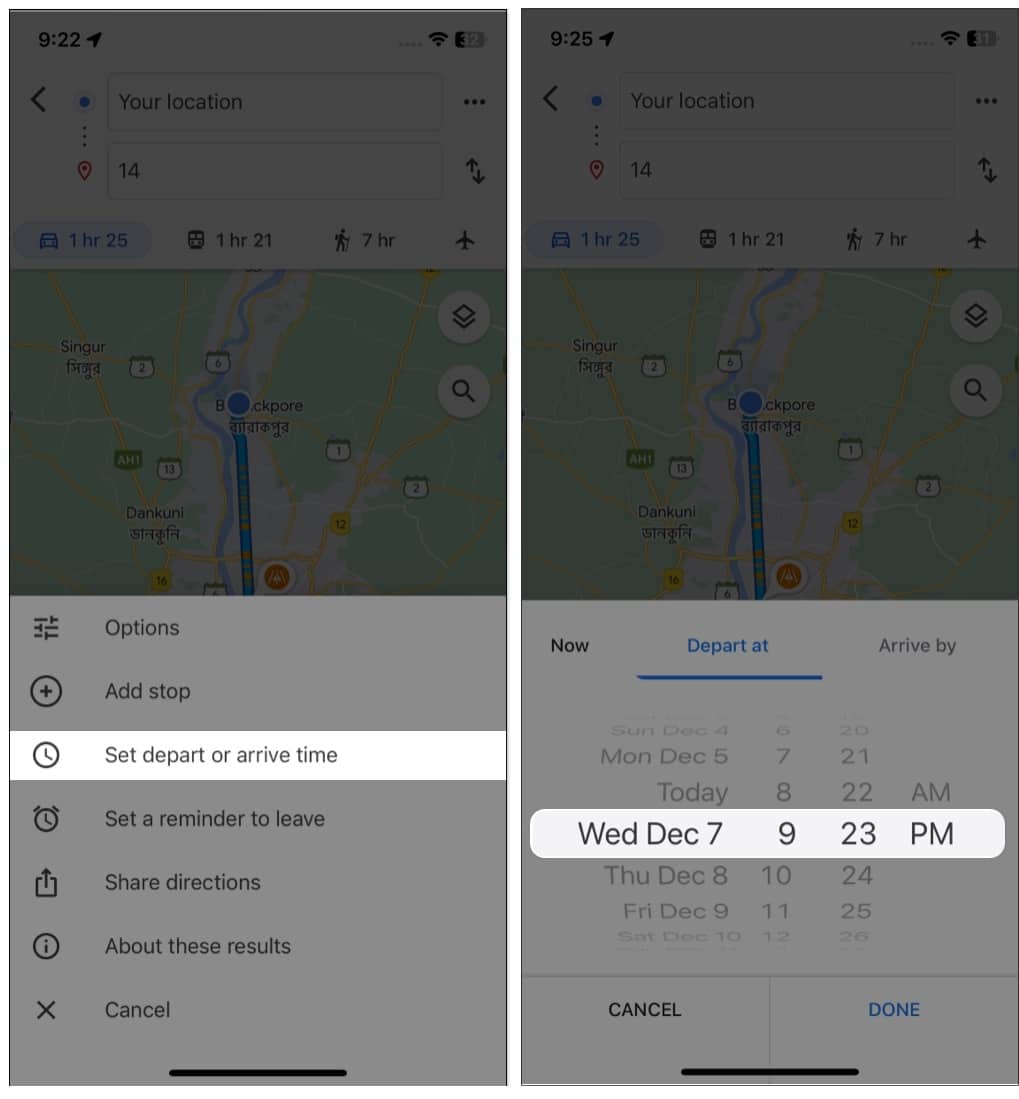
Опция «Отправление» покажет вам, когда вы прибудете в пункт назначения, а опция «Прибытие» сообщит вам, когда вы должны уйти. Если время отправления Google Maps отсутствует, вам необходимо обновить приложение.
Итак, на сегодня все, друзья!
Помимо будущих настроек времени в пути, Google Maps позволяет вам установить напоминание о выходе. Поэтому вы никогда не опоздаете! Вам понравился совет? Ознакомьтесь с дополнительными советами и рекомендациями по использованию Google Maps.
Узнайте больше…
- Как включить темный режим в Google Maps на iPhone
- Как загружать и использовать офлайн-карты в Google Maps на iPhone
- Как использовать режим инкогнито в Картах Google для iPhone и iPad
Программы для Windows, мобильные приложения, игры - ВСЁ БЕСПЛАТНО, в нашем закрытом телеграмм канале - Подписывайтесь:)
